1、点击插入点击上面的【插入】。
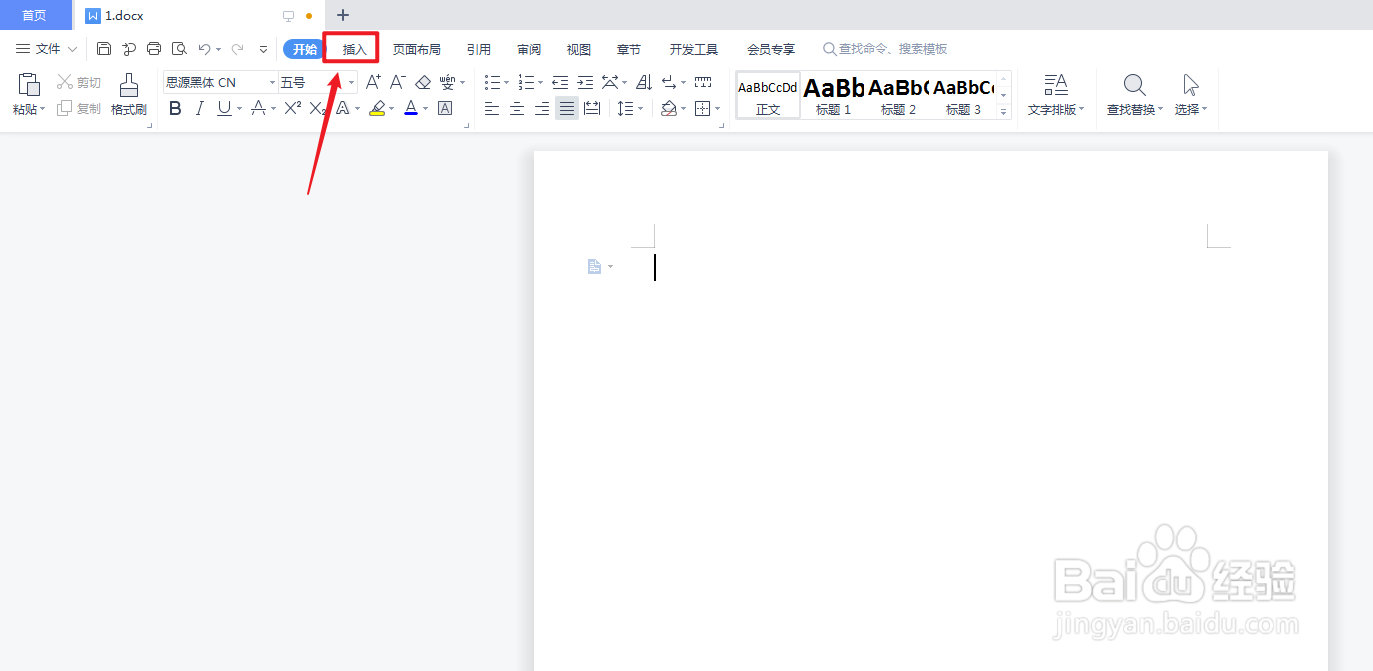
2、点击页码点击上面的【页码】。

3、点击页码弹出白色框,点击【页码】。

4、点击起始页码弹出窗口框,点击【起始页码】。
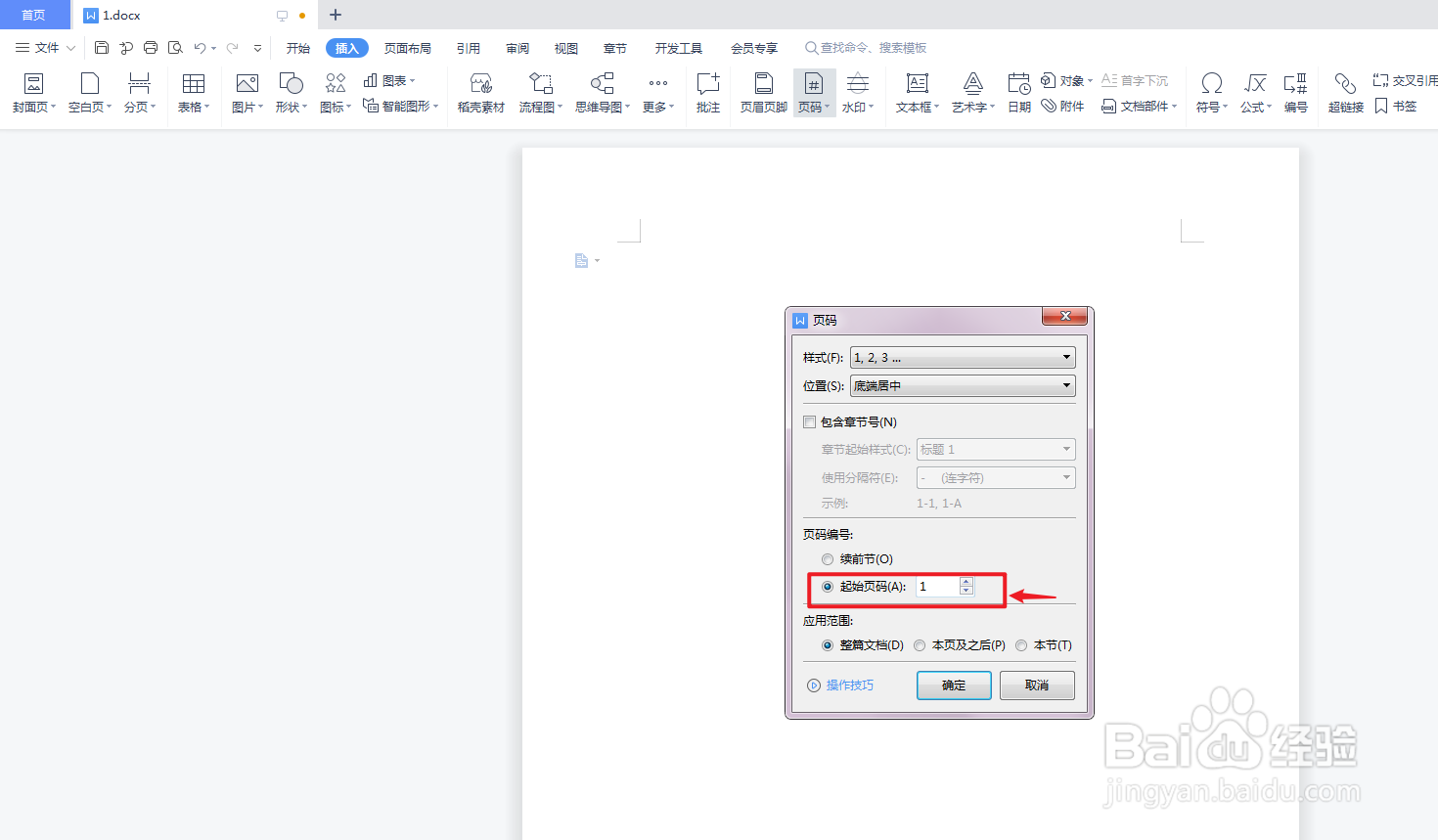
5、点击本页及之后点击中间的【本页及之后】。

6、点击确定点击右下角的【确定】即可。

时间:2024-10-16 13:00:28
1、点击插入点击上面的【插入】。
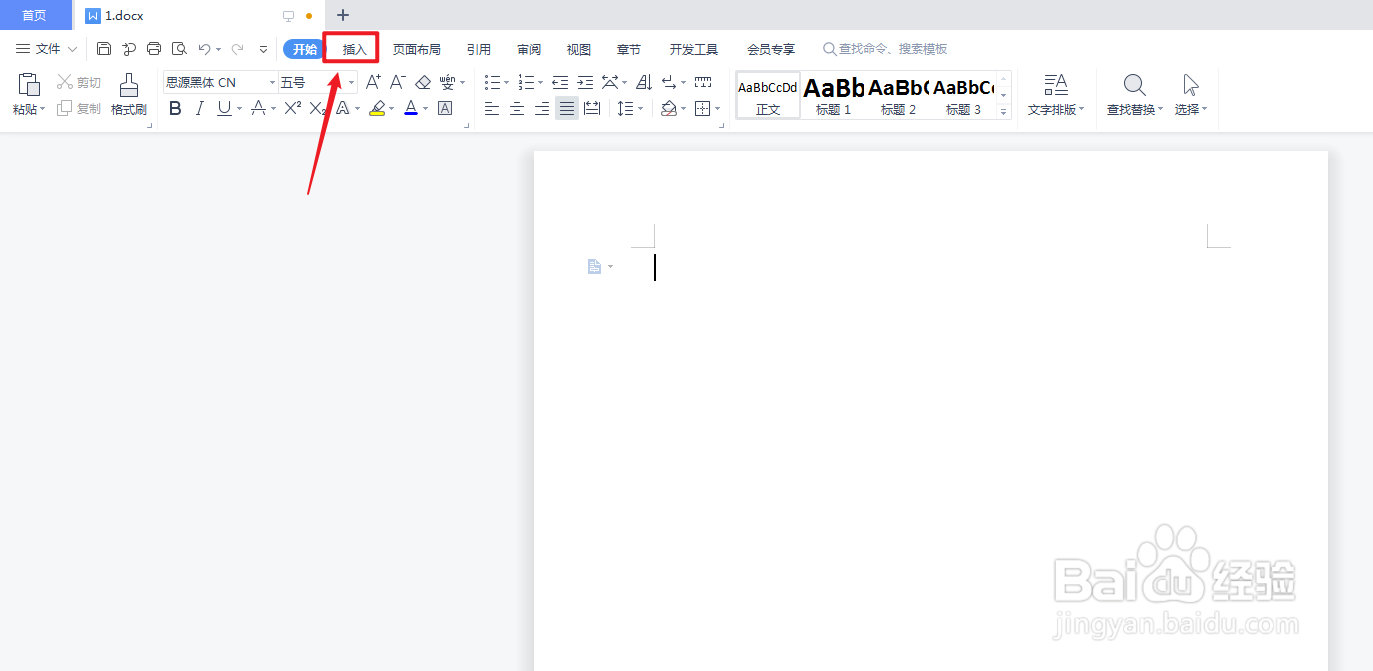
2、点击页码点击上面的【页码】。

3、点击页码弹出白色框,点击【页码】。

4、点击起始页码弹出窗口框,点击【起始页码】。
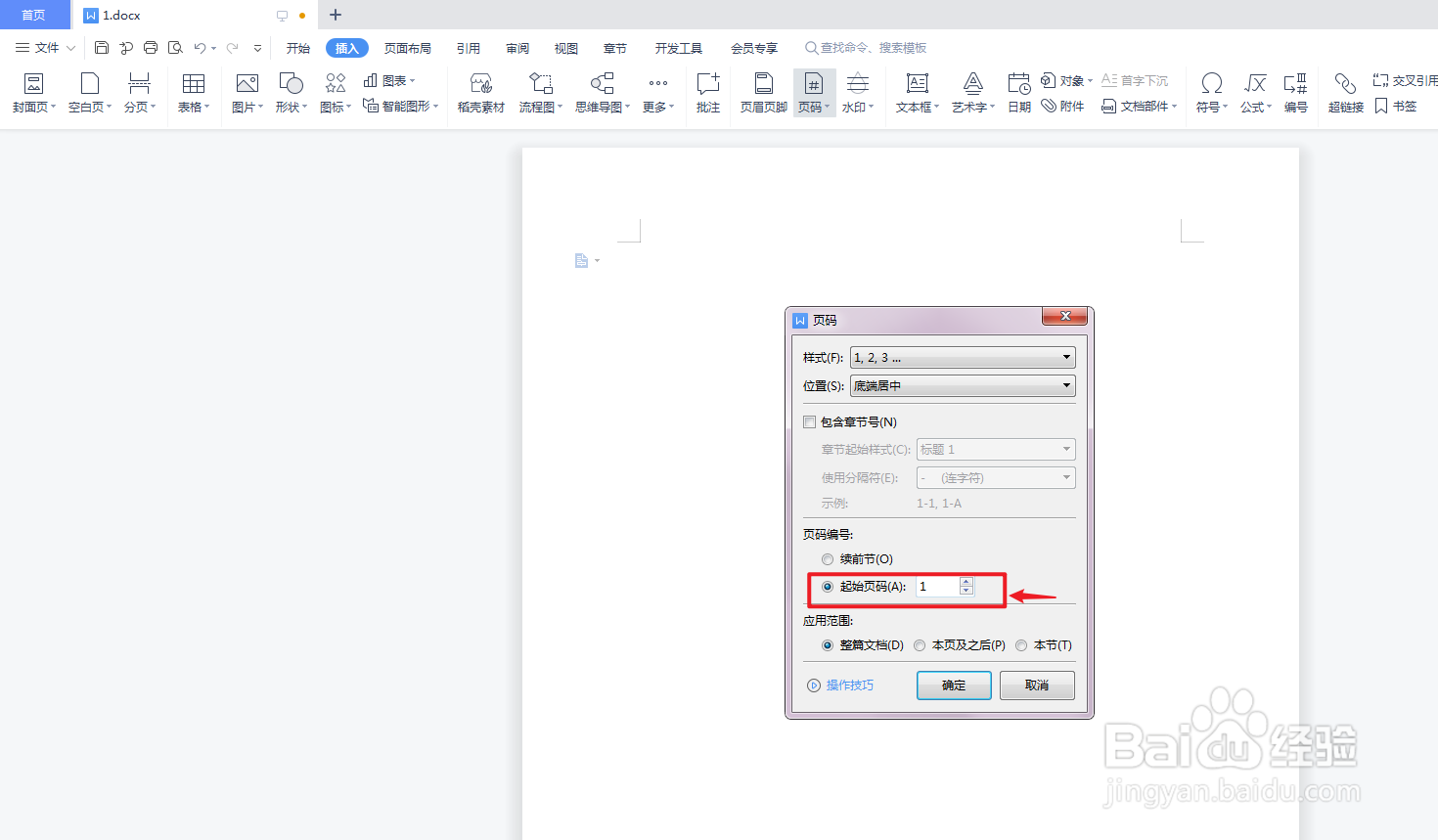
5、点击本页及之后点击中间的【本页及之后】。

6、点击确定点击右下角的【确定】即可。

